Question
Problème: Comment changer le nom du compte d'utilisateur Windows ?
Salut, d'une manière ou d'une autre, j'ai rencontré un bogue très simple mais étrange - comment changez-vous le nom de profil de votre compte MS? Je n'arrive pas à financer le bouton « Modifier » ou « Renommer ». Des idées? Au fait, mon système d'exploitation est Windows 10.
Résolu réponse
“Changer le nom du compte d'utilisateur WindowsL'option " est facilement accessible via le Panneau de configuration ou des raccourcis. Généralement, les utilisateurs du système d'exploitation Windows rencontrent des problèmes de connexion. Après avoir saisi le mot de passe, ils peuvent voir des notifications concernant les mots de passe incorrects. L'impossibilité d'utiliser le clavier, de saisir un mot de passe, l'ajout d'un nouveau compte utilisateur sont des problèmes courants. Depuis la sortie de Windows 10, Microsoft a publié plusieurs correctifs qui devraient résoudre ces problèmes. De plus, notez que de tels problèmes peuvent également être déclenchés par une présence malveillante. Dans ce cas, il serait utile de vérifier votre système pour les fichiers frauduleux avec
RéimagerMachine à laver Mac X9 ou un utilitaire anti-spyware. Les utilisateurs rencontrent rarement des problèmes pour changer leur nom. Vous pouvez simplement le faire en tapant les paramètres utilisateur après avoir étendu les options de démarrage. Ensuite, vous serez redirigé vers la fenêtre où vous pourrez choisir parmi une variété d'options: de la modification de votre nom d'utilisateur aux paramètres de contrôle de compte d'utilisateur. Enfin, si vous ne pouvez pas modifier le nom d'utilisateur de votre compte Windows, vérifiez si les dernières mises à jour Windows ont été installées avec succès. Si vous ne pouvez toujours pas effectuer cette action, vous trouverez ci-dessous une solution alternative.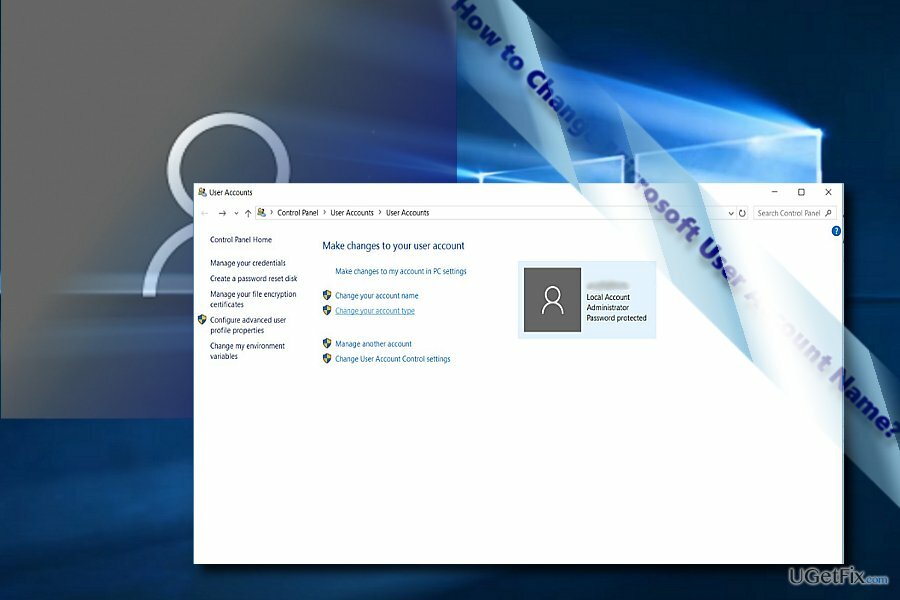
Option 1. Changer le nom du compte d'utilisateur avec l'invite de commande
Pour restaurer les performances optimales de votre ordinateur, vous devez acheter une version sous licence de Réimager Réimager logiciel de réparation.
- Prés Windows+R clés et entrez cmd dans une boîte d'invite. Frapper Entrer et Invite de commandes Va lancer. Vous pouvez l'ouvrir en cliquant sur Démarrer bouton et saisie rapide. Cliquez avec le bouton droit sur l'entrée et exécutez-la en tant qu'administrateur.
- Entrer Administrateur d'utilisateurs net /actif: oui et appuyez sur Entrer.
- Démarrez Windows en activé Administrateur compte, ouvrir C:\Utilisateurs dossier.
- Modifiez le nom du dossier de votre profil utilisateur.
- Ouvrez le Éditeur de registre en appuyant sur la touche Windows + R. Taper regedit et appuyez sur Entrer.
- Aller à HKEY_LOCAL_MACHINE\SOFTWARE\Microsoft\Windows NT\CurrentVersion\ProfileList
- Cliquez sur chaque sous-clé pour localiser la clé associée au dossier de compte d'utilisateur que vous souhaitez renommer. le Chemin de l'image du profil les données de valeur auront le chemin et le nom du profil utilisateur. Modifiez le nom pour qu'il corresponde au même nom de ce dossier.
- Une fois que vous avez terminé avec le compte Administrateur, désactivez-le en tapant la commande suivante:
Administrateur d'utilisateurs net /actif: Non
Au cas où vous ne savez pas comment changer le nom de votre profil de compte Microsoft, voici le guide :
- Utilisez le Touche Windows + I raccourci clavier pour ouvrir le Réglages application.
- Cliquez sur Comptes.
- Cliquez sur Votre e-mail et vos comptes.
- Clique sur le Gérer mon compte Microsoft lien pour ouvrir le navigateur Web et lancer votre profil.
- Dans la page principale, cliquez sur le Modifier le nom lien.
- Modifiez votre nom et appuyez sur Sauvegarder.
- Redémarrez l'appareil.
Optimisez votre système et faites-le fonctionner plus efficacement
Optimisez votre système maintenant! Si vous ne souhaitez pas inspecter votre ordinateur manuellement et que vous avez du mal à trouver des problèmes qui le ralentissent, vous pouvez utiliser le logiciel d'optimisation répertorié ci-dessous. Toutes ces solutions ont été testées par l'équipe ugetfix.com pour s'assurer qu'elles contribuent à améliorer le système. Pour optimiser votre ordinateur en un seul clic, sélectionnez l'un de ces outils :
Offrir
Fais le maintenant!
Téléchargeroptimiseur informatiqueJoie
Garantie
Fais le maintenant!
Téléchargeroptimiseur informatiqueJoie
Garantie
Si vous n'êtes pas satisfait de Reimage et pensez qu'il n'a pas réussi à améliorer votre ordinateur, n'hésitez pas à nous contacter! S'il vous plaît, donnez-nous tous les détails liés à votre problème.
Ce processus de réparation breveté utilise une base de données de 25 millions de composants pouvant remplacer tout fichier endommagé ou manquant sur l'ordinateur de l'utilisateur.
Pour réparer le système endommagé, vous devez acheter la version sous licence de Réimager outil de suppression de logiciels malveillants.

Empêcher les sites Web, les FAI et d'autres parties de vous suivre
Pour rester totalement anonyme et empêcher le FAI et le gouvernement d'espionner sur vous, vous devez employer Accès Internet Privé VPN. Il vous permettra de vous connecter à Internet tout en étant totalement anonyme en cryptant toutes les informations, en empêchant les trackers, les publicités, ainsi que les contenus malveillants. Plus important encore, vous arrêterez les activités de surveillance illégales que la NSA et d'autres institutions gouvernementales mènent dans votre dos.
Récupérez rapidement vos fichiers perdus
Des imprévus peuvent survenir à tout moment lors de l'utilisation de l'ordinateur: celui-ci peut s'éteindre suite à une coupure de courant, un Un écran bleu de la mort (BSoD) peut se produire, ou des mises à jour Windows aléatoires peuvent survenir lorsque vous vous absentez pendant quelques minutes. En conséquence, vos devoirs, vos documents importants et d'autres données peuvent être perdus. À récupérer fichiers perdus, vous pouvez utiliser Récupération de données Pro – il recherche parmi les copies des fichiers encore disponibles sur votre disque dur et les récupère rapidement.